ZBrush je mocný nástroj pre digitálnych sochárov, ktorý umožňuje vytvárať komplexné modely s rôznorodými detailmi. Jednou z kľúčových metód práce non-deštruktívne sú tzv. vrstvy (Layers). V kombinácii s funkciou Morph Target môžeš presne kontrolovať a upravovať detaily svojich modelov bez zmeny pôvodnej geometrie. Táto príručka ti ukáže, ako efektívne využívať tieto funkcie.
Najdôležitejšie poznatky
V ZBrushe môžeš s vrstvami pridávať rôzne detaily a efekty do samostatných vrstiev a prispôsobovať alebo odstraňovať ich podľa potreby. Funkcia Morph Target ti umožňuje uložiť určité zmeny vo svojej mriežke a následne ich zamerať. Kombinovaním týchto dvoch funkcií môžeš optimalizovať svoje pracovné postupy a zabezpečiť si kreatívnu slobodu a kontrolu nad svojím modelom.
Krok za krokom návod
Základy vrstiev
Aby si plne využil výhody vrstiev v ZBrushe, musíš najprv vedieť, ako ich používať. Najprv otvor ZBrush a načítaj svoj súčasný projekt. V tomto návode používame jednoduchú guľu ako základný tvar.
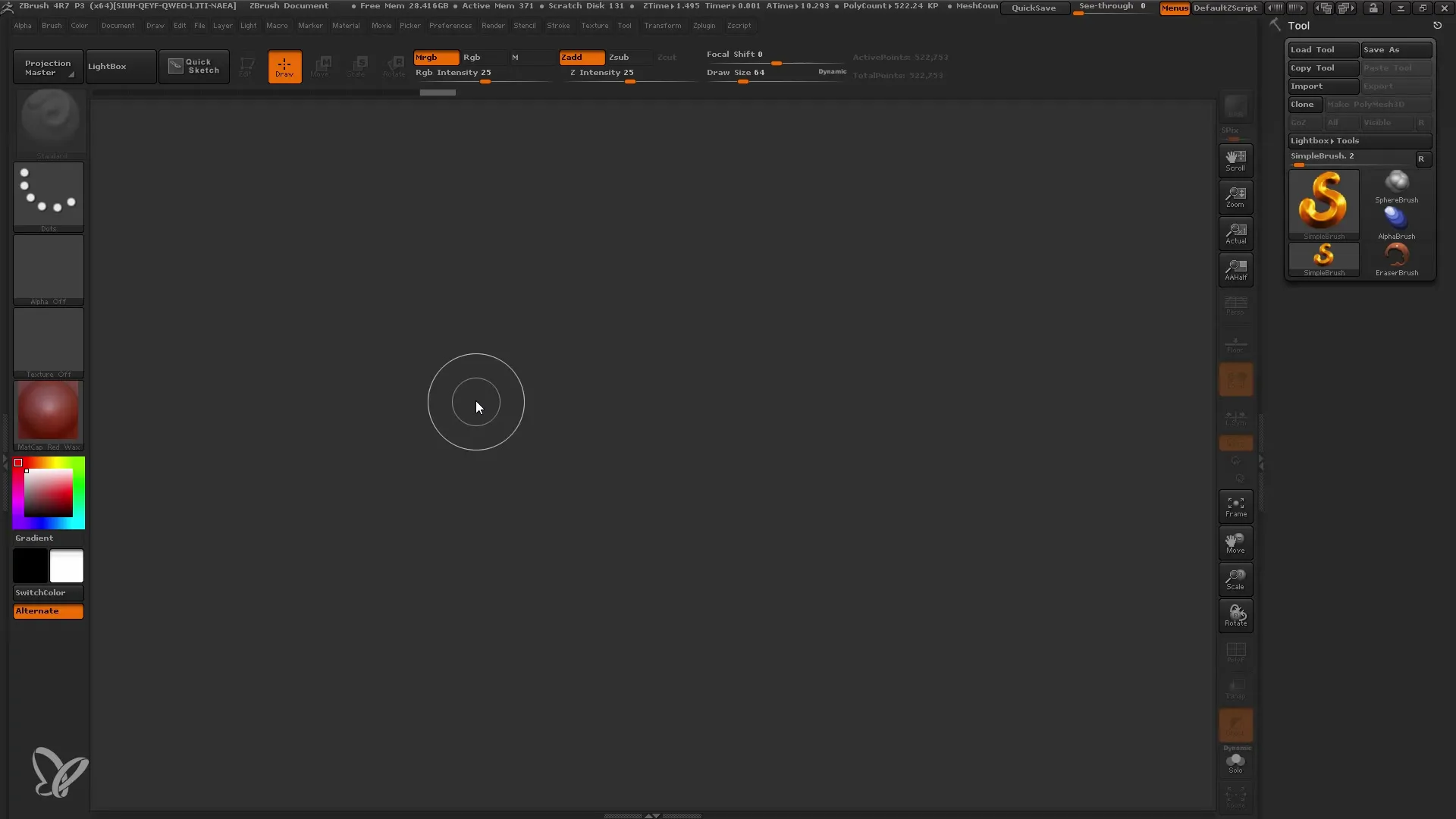
Začni s vytvorením svojej guľy. Vyber Edit Mode a dbaj na to, že pracuješ v Polymesh režime. Tento spôsob práce je obzvlášť dôležitý, pretože nezmeníš trvalo svoje údaje geometrie.
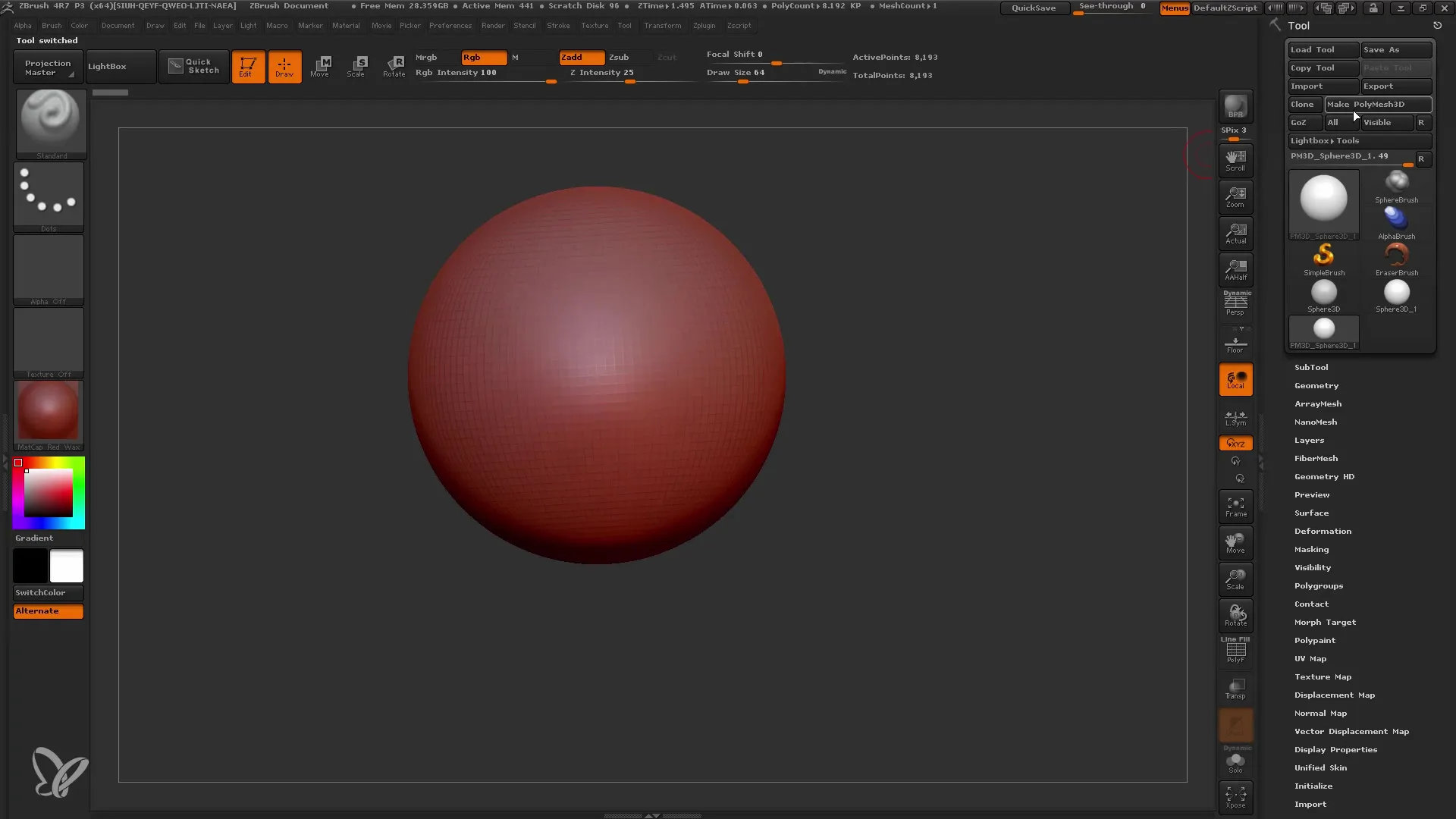
Vytvorenie novej vrstvy
Skôr než začneš pridávať detaily, musíš vytvoriť novú vrstvu. Klikni na tlačidlo New Layer, aby si pridal novú vrstvu. Tlačidlo Record sa automaticky aktivuje a všetko, čo teraz robíš, sa zaznamená na tejto vrstve.
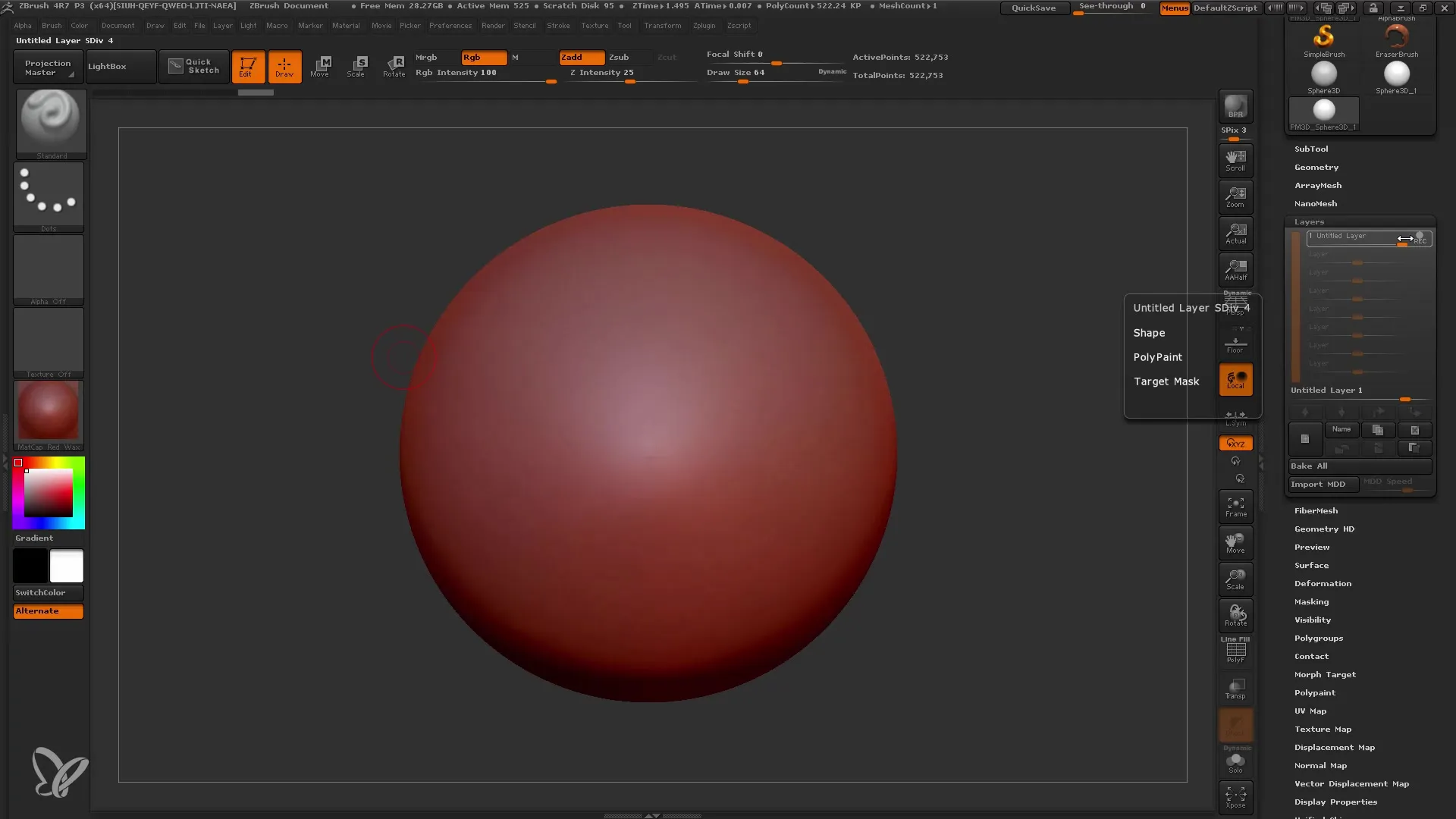
Vyber Štandardný pínsel a experimentuj s rôznymi možnosťami detailov tým, že pridávaš Alphy. Pri tomto kroku sa odporúča použiť Alpha, ktorá ti umožní aplikovať požadovanú textúru, napríklad oranžovú kožu na tvoju guľu. Nastav Intenzitu na približne 10 pre optimálnu detailnosť.
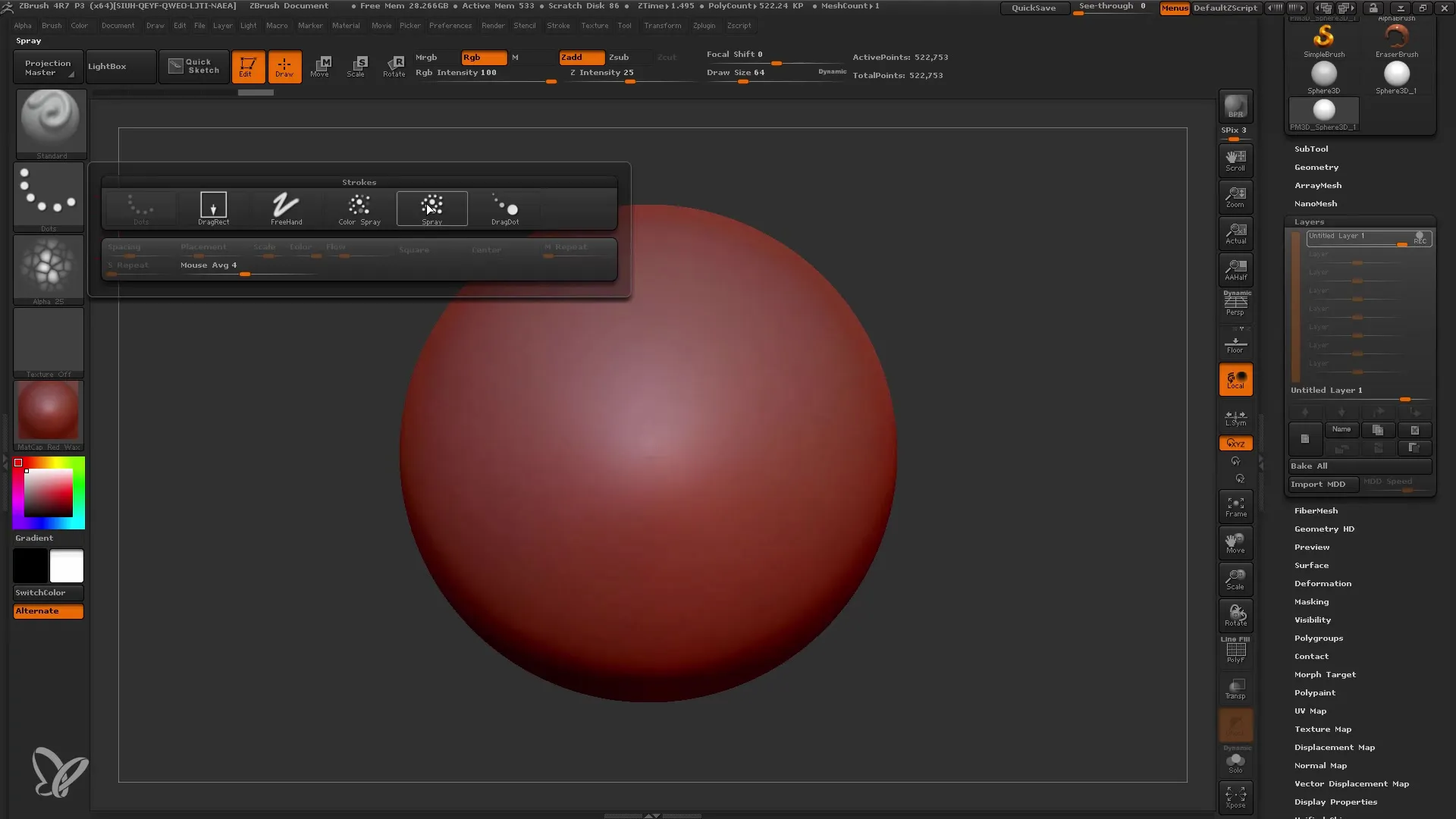
Prispôsobenie sily vrstiev
Po pridaní prvých detailov môžeš prispôsobiť silu svojej vrstvy. Na to môžeš použiť posuvač, ktorý sa zobrazuje pod vrstvami. Máš možnosť zvýšiť alebo znížiť intenzitu tejto vrstvy a dokonca použiť záporné hodnoty na preklopenie efektov.
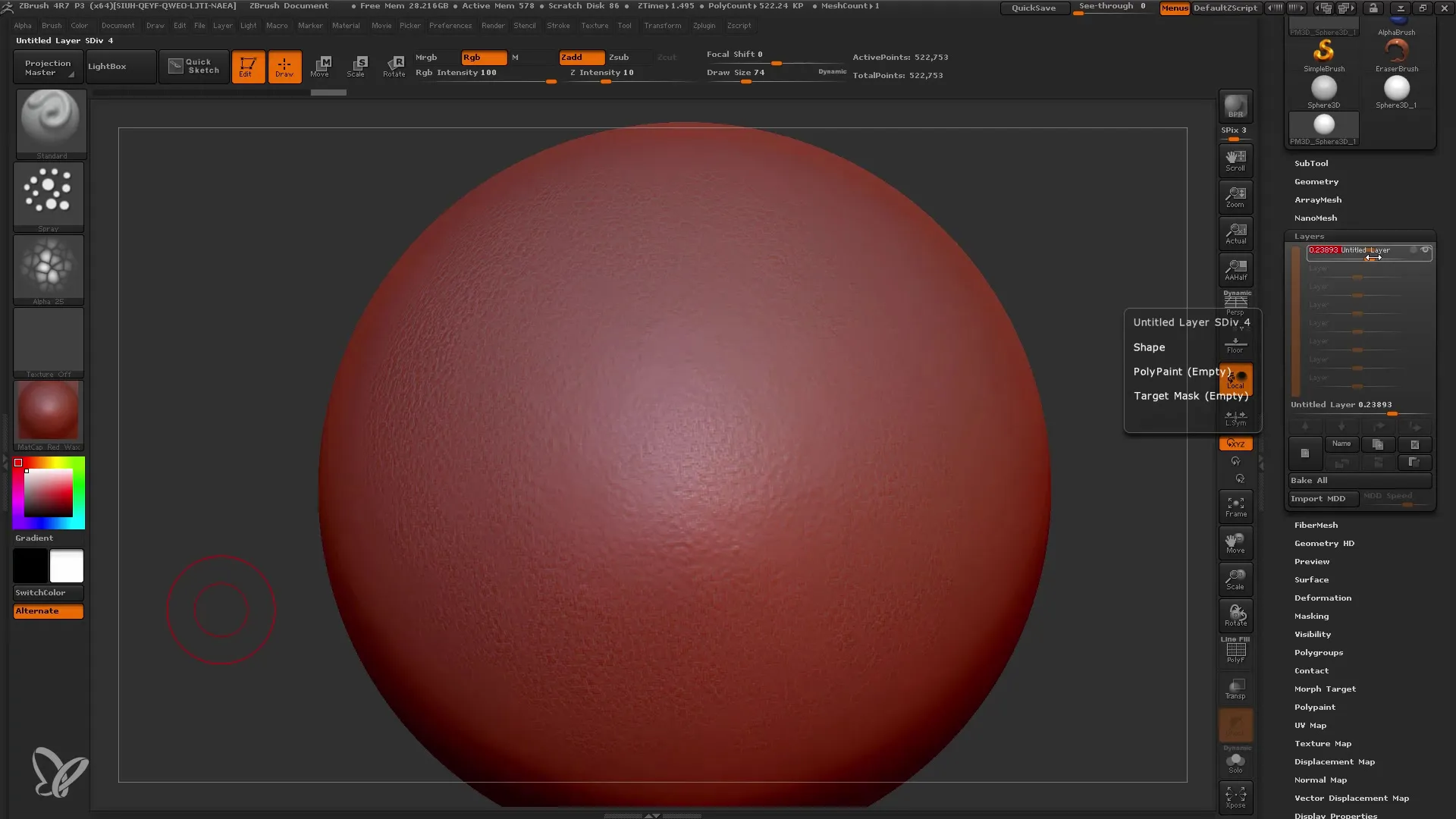
Vrstvenie rôznych vrstiev je ďalšia užitočná funkcia v ZBrushe. Môžeš pridať viacero vrstiev a nezávisle ich aktivovať alebo deaktivovať. Tak získavaš maximálnu flexibilitu vo svojom pracovnom postupe.
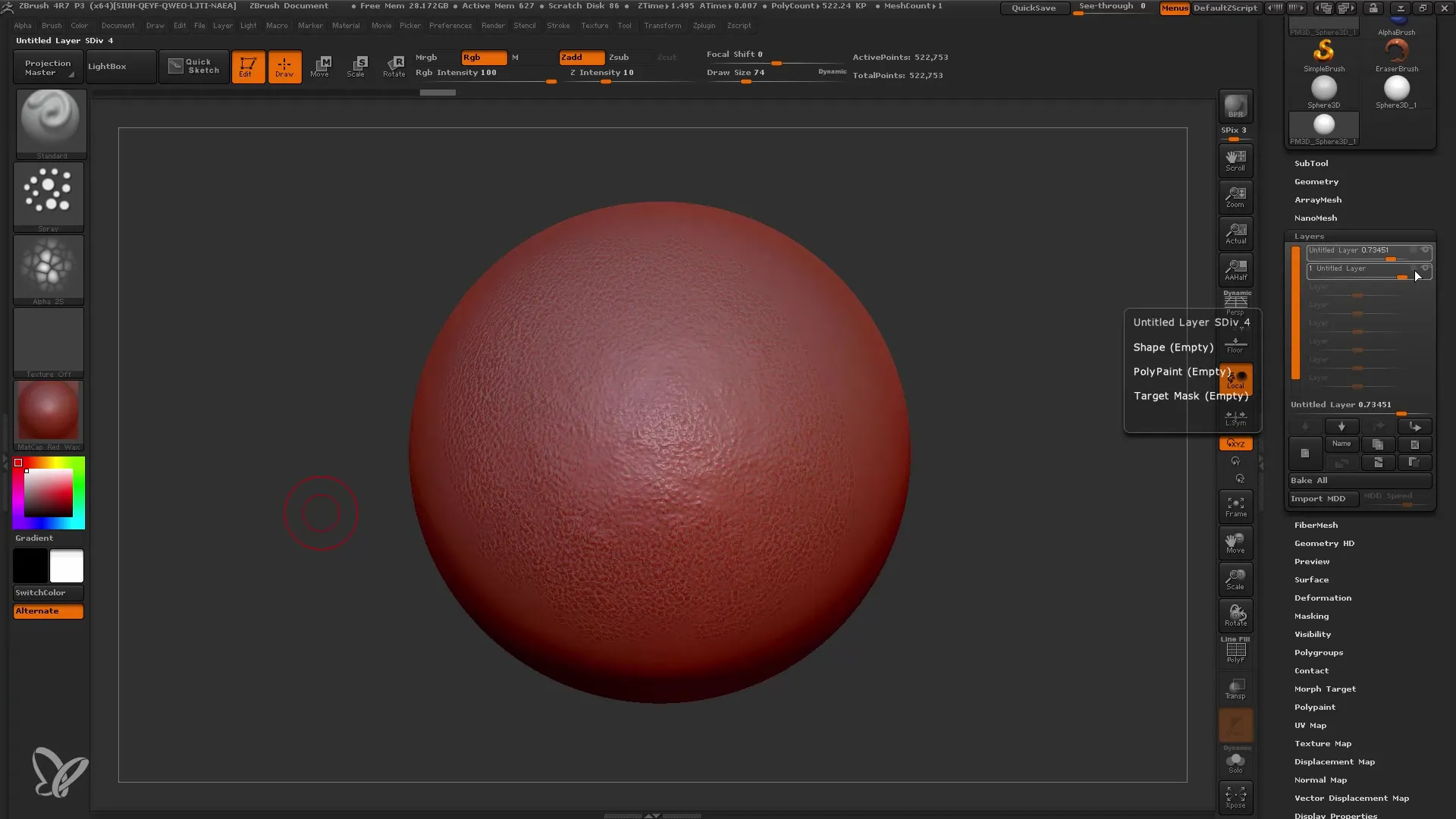
Pridanie ďalších detailov
Pre ďalšie zjemnenie tvojho modelu môžeš vytvoriť novú vrstvu pre dodatočné detaily. Pokračuj v práci v móde Record, vyber Move Brush a začni tvarovať mriežku podľa svojich predstáv. Môžeš prispôsobiť veľkosť svojho pínsela na vykonanie veľkých aj malých zmien.
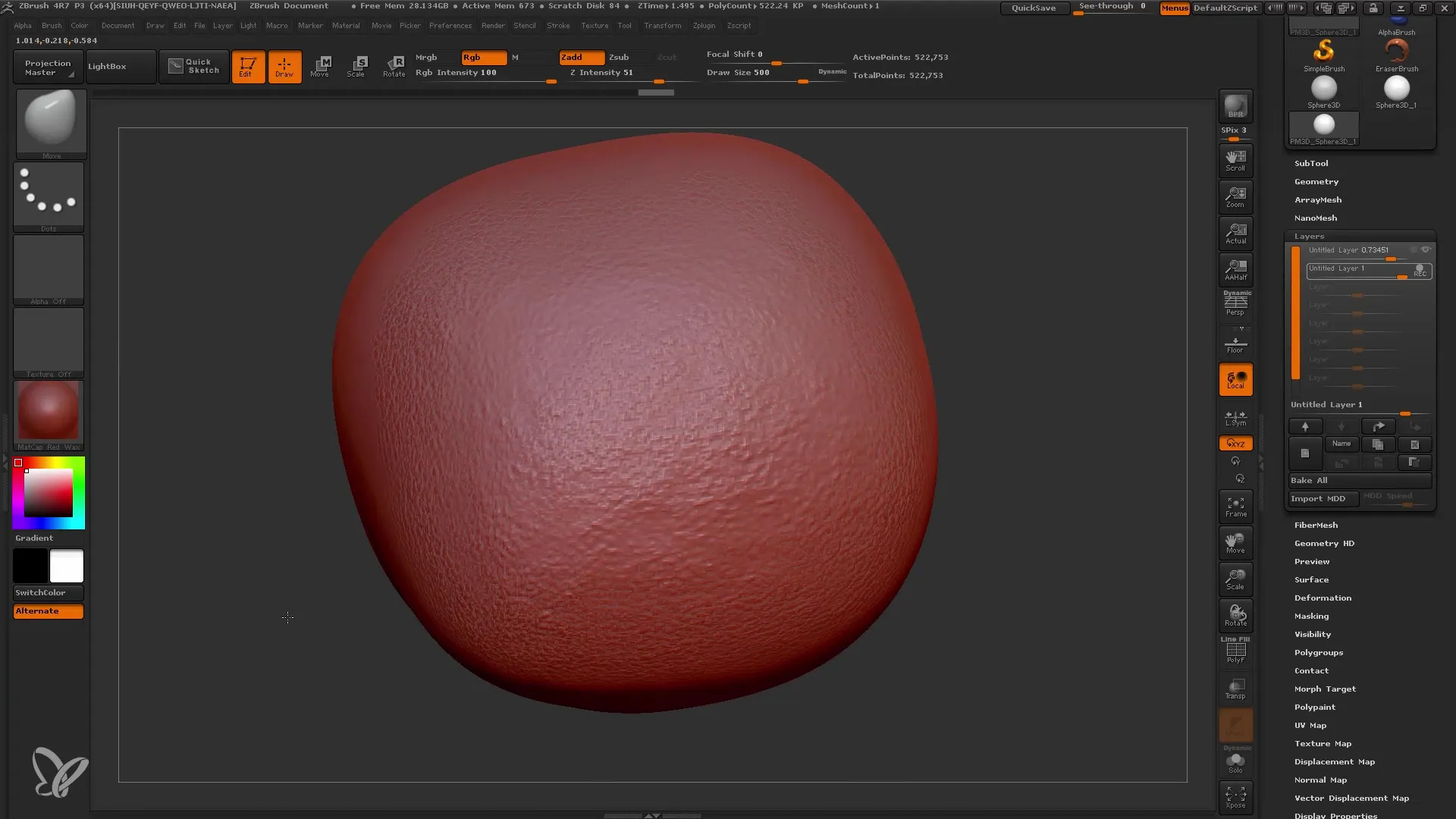
Ak ti vrstva nesadne, môžeš ju kedykoľvek odstrániť alebo duplikovať, aby si získal rôzne verzie svojich detailov.
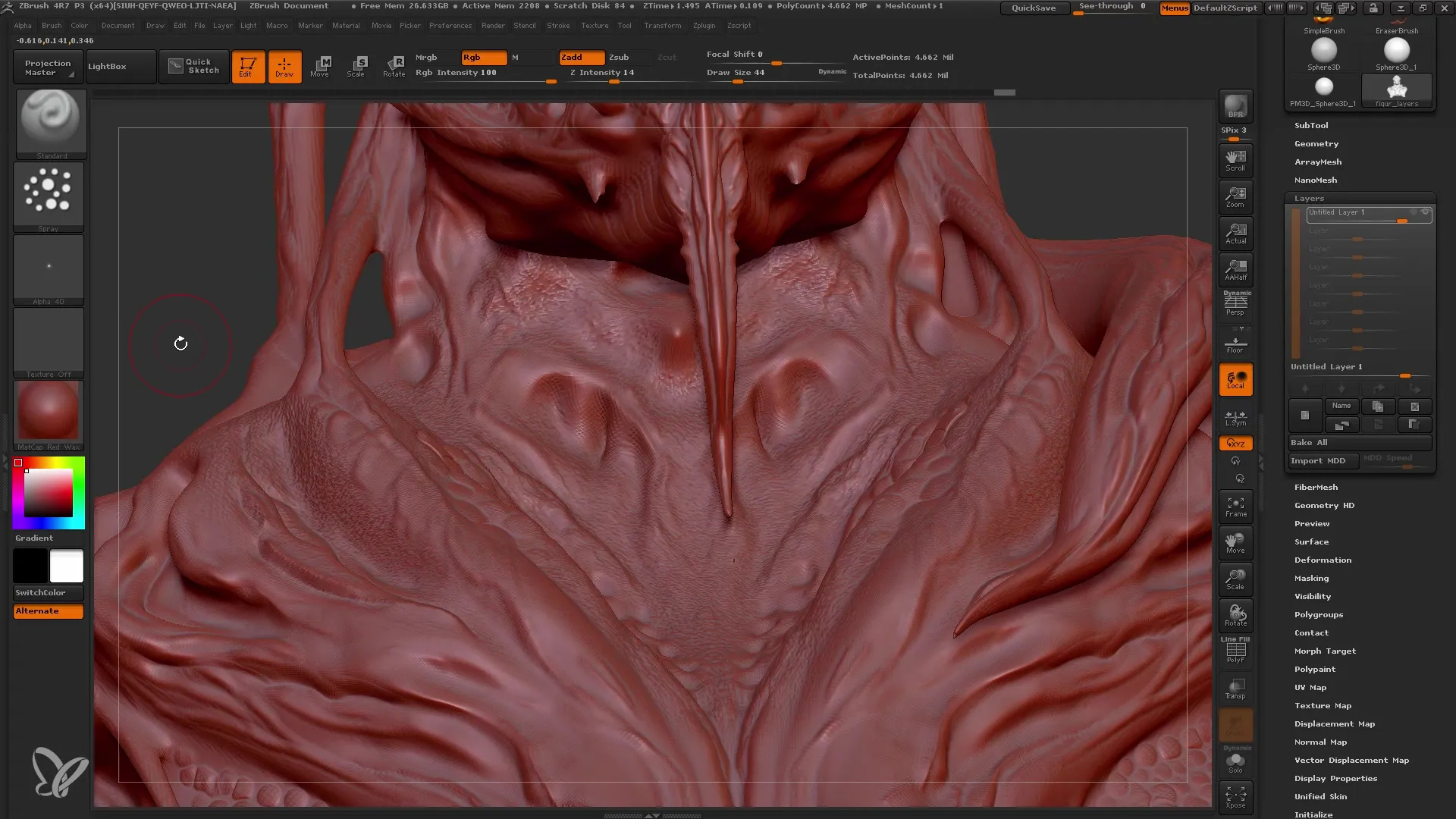
Použitie Morph Targets
Ďalšou silnou funkciou ZBrushu je Morph Target. Po tom, ako si upravil svoju mriežku s vrstvami, môžeš použiť funkciu Morph Target na uloženie a vrátenie zmien. Začni tak, že si uložíš svoju aktuálnu mriežku predtým, ako urobíš ďalšie úpravy. Vyber možnosť Morph Target a ulož si svoj aktuálny stav.
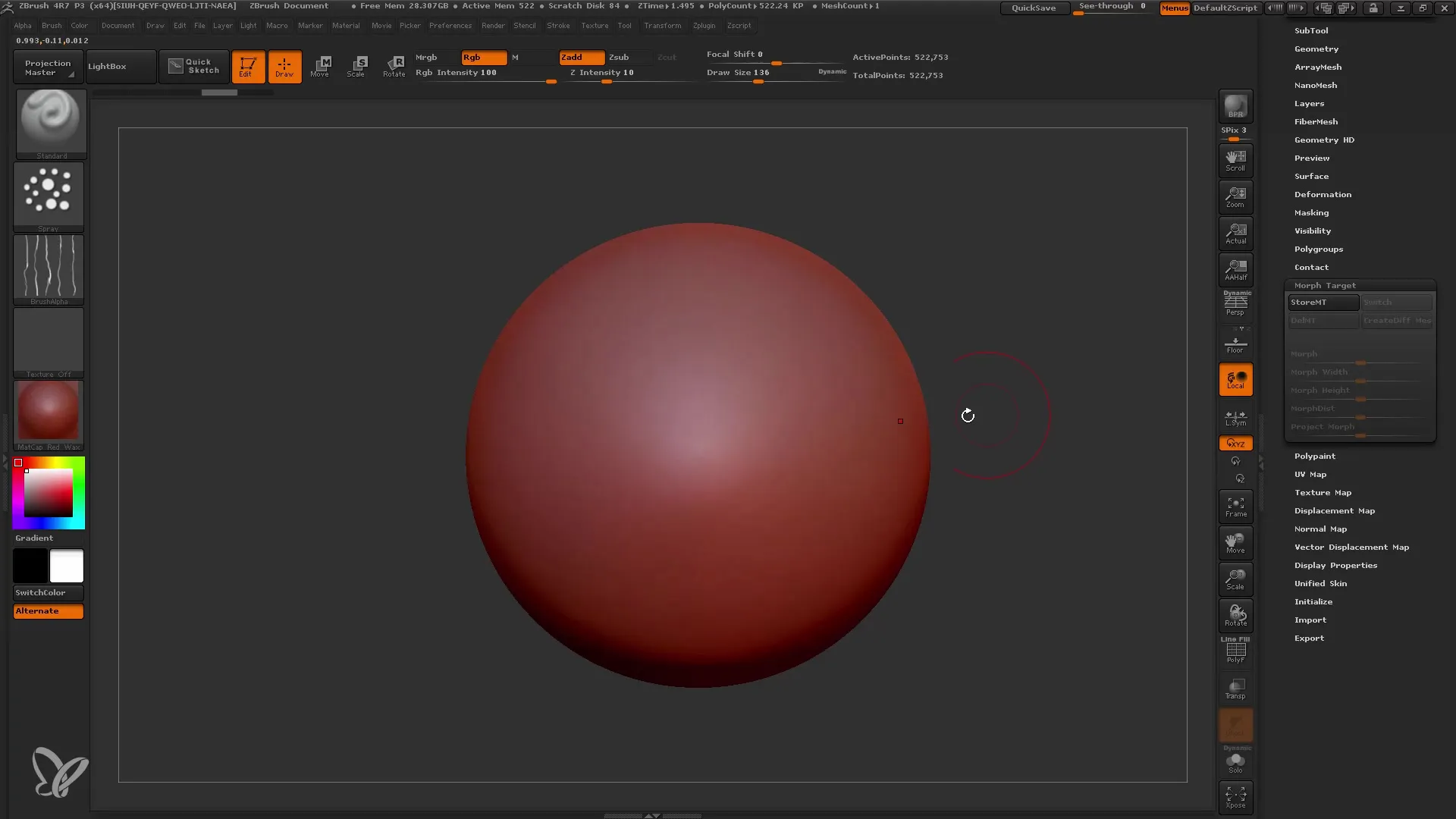
Teraz môžeš pokračovať vo modificovaní svojho siete a pri tom použiť funkciu Morph Target na ovplyvnenie špecifických oblastí, bez toho aby si zmenil celú štruktúru. Keď pracuješ s Morph Brush, môžeš presne zasahovať tam, kde chceš robiť zmeny.
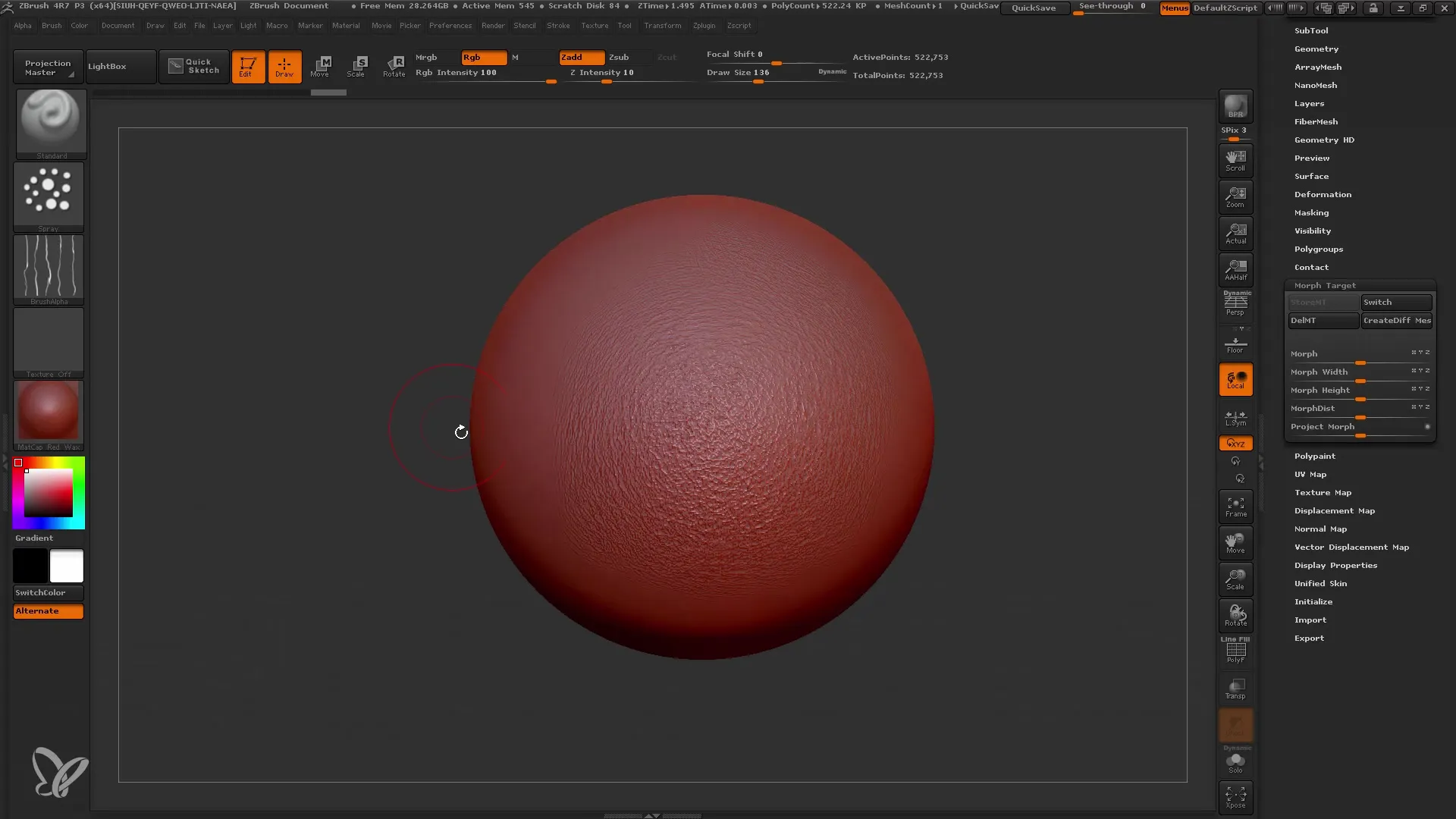
Kombinácia vrstiev a Morph Targets
Kombinácia vrstiev a Morph Targets je kľúčová na udržanie plnej kontroly nad detailmi tvojho modelu. Môžeš použiť vrstvy na vytvorenie rôznych variantov detailov a potom využiť Morph Targets na miestne ovplyvnenie geometrie. Efektívny pracovný postup by mohol spočívať v práci najprv s vrstvami a potom pridanie Morph Targets pre finálne úpravy.
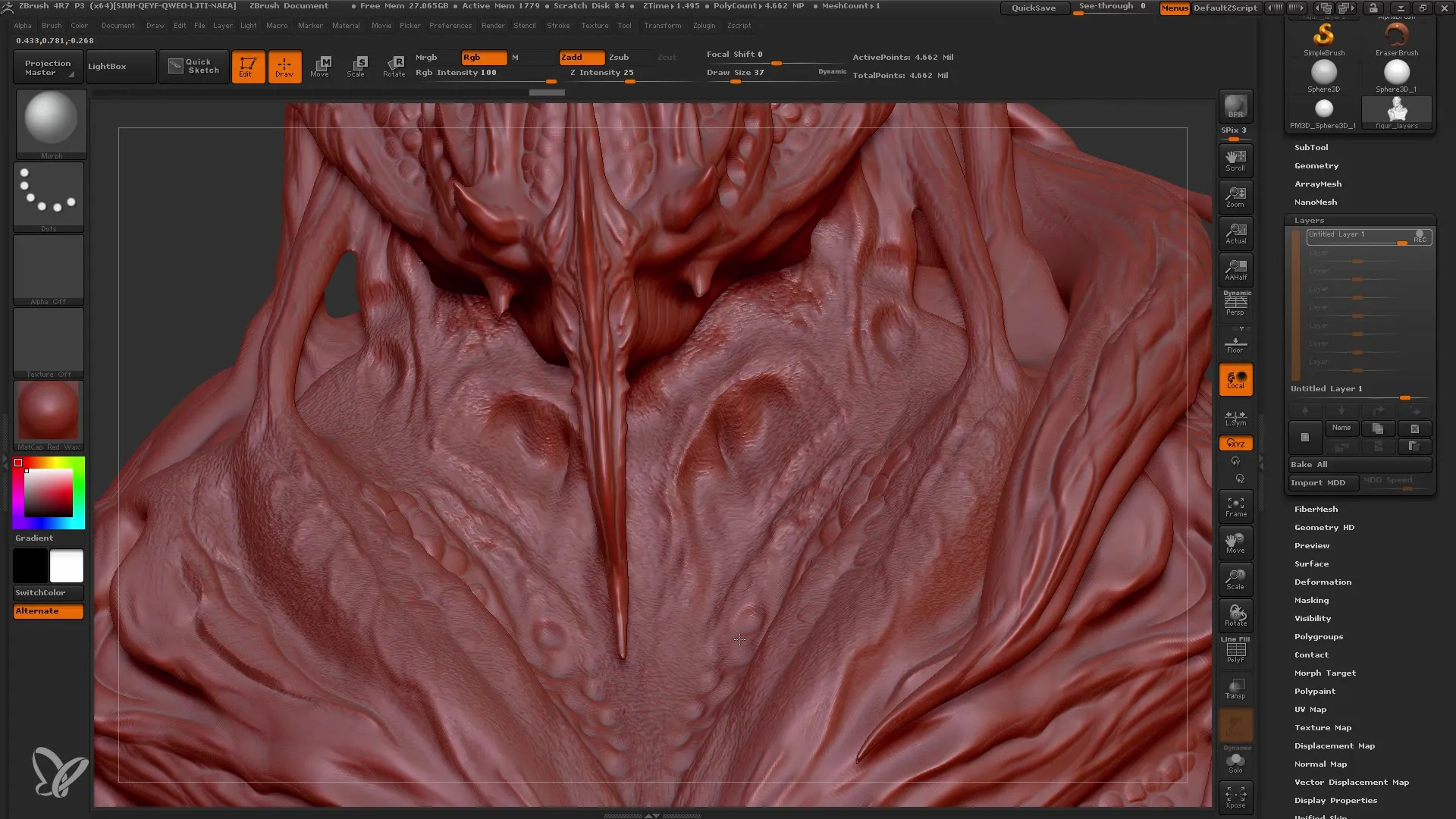
Finálne úpravy a zapražtie detailov
Keď si spokojný so svojím modelom a pridal si všetky detaily, posledným krokom je zapečenie detailov do svojho siete. To sa dosiahne pomocou funkcie „Bake All“. Tým sa všetky vrstvy integrujú do základnej geometrie tvojho siete a môžeš ďalej pracovať bez vrstiev.
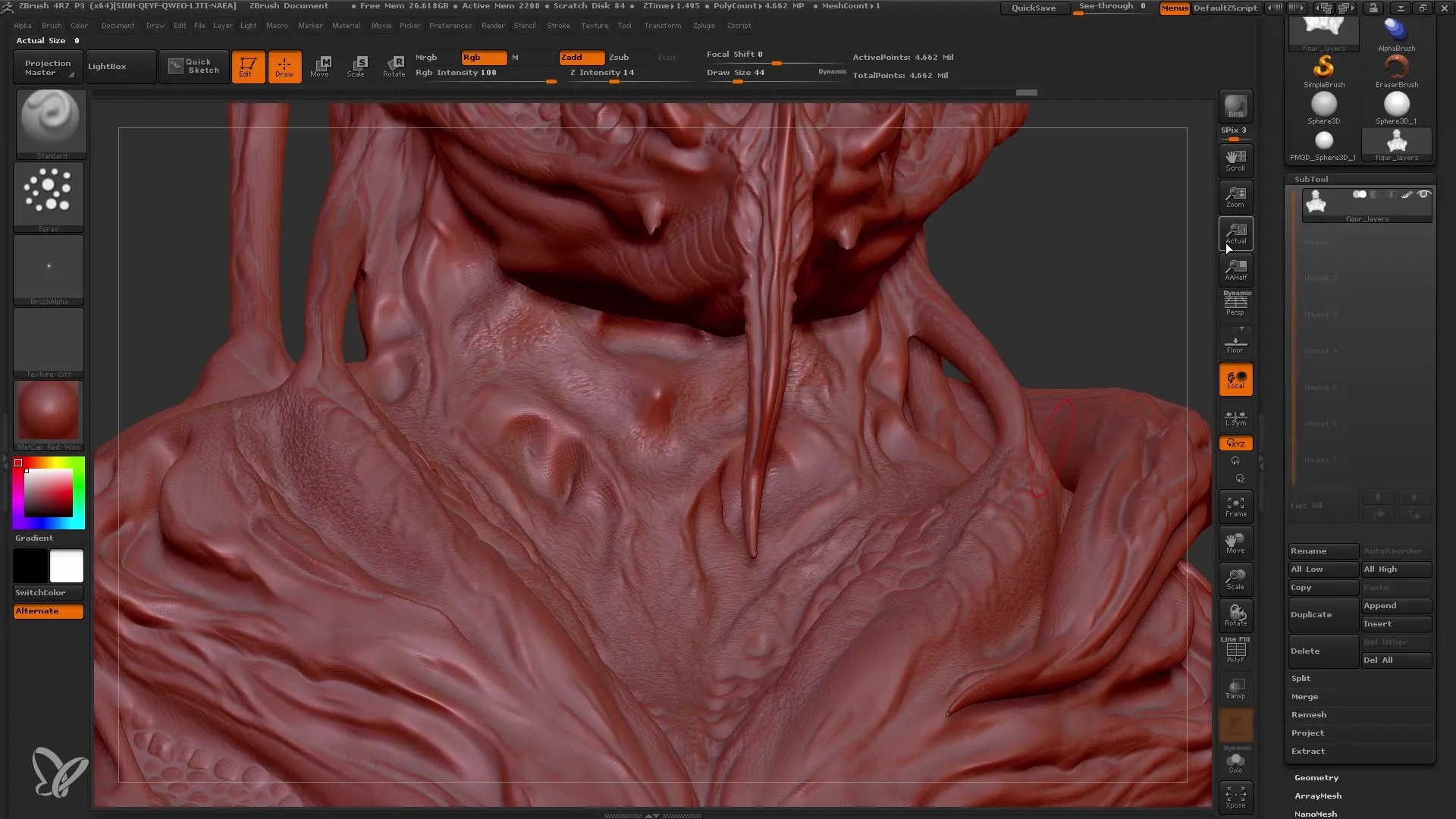
Zhrnutie
V tejto náuke si sa naučil, ako môžeš používať vrstvy v ZBrush na nezničujúcu prácu a ako efektívne využiť funkciu Morph Target na kontrolu detailov tvojich modelov. Tieto techniky sú obzvlášť dôležité pre finálne modelovanie a tvorbu komplexných geometrií.


